آیا تا به حال شده که بخواهید بعداً پیامی بفرستید اما نگران بودید که فراموش کنید؟ خوب، اگر یک کاربر اندروید و طرفدار اپلیکیشن سیگنال هستید، این کار شدنی است. در این مقاله سلام دنیا، شما را از طریق مراحل ساده برنامهریزی پیامها در برنامه سیگنال در دستگاه اندروید راهنمایی میکنیم. از ارسال به موقع تبریک تولد گرفته تا ارسال یادآورهای مهم، زمانبندی پیامها میتواند ارتباط را بهبود بخشد و به شما کمک کند سازماندهی کنید. بیایید بررسی کنیم و یاد بگیریم که چه چیزهایی باید بدانید و چگونه پیام های زمان دار در سیگنال ارسال کنیم.
پیش نیازهای برنامه ریزی پیام ها در سیگنال
قبل از ارسال پیام های خودکار در برنامه سیگنال، باید شرایط زیر را بدانید.
- اطمینان حاصل کنید که نسخه به روز شده برنامه سیگنال را روی دستگاه اندروید خود نصب کرده اید.
- برای ارسال پیام ها در یک زمان برنامه ریزی شده، اتصال به اینترنت پایدار ضروری است.
- می توانید چندین پیام را در یک مکالمه یا مکالمه متفاوت برنامه ریزی کنید.
- دستگاه شما پیام های برنامه ریزی شده را به صورت محلی نگه می دارد تا زمانی که بتواند آنها را ارسال کند.
حتما بخوانید: نحوه نمایش سرعت اینترنت در نوار وضعیت گوشی سامسونگ
نحوه ارسال پیام زماندار در برنامه سیگنال
برای ارسال پیام در یک برنامه خاص در برنامه سیگنال، مراحل ساده زیر را رعایت کنید:
مرحله 1: برنامه سیگنال را در تلفن خود باز کنید.
مرحله 2: روی آیکون ذره بین ضربه بزنید. فردی را که می خواهید برای او پیام ارسال کنید جستجو کنید و روی کارت تماس فشار دهید تا گپ باز شود.
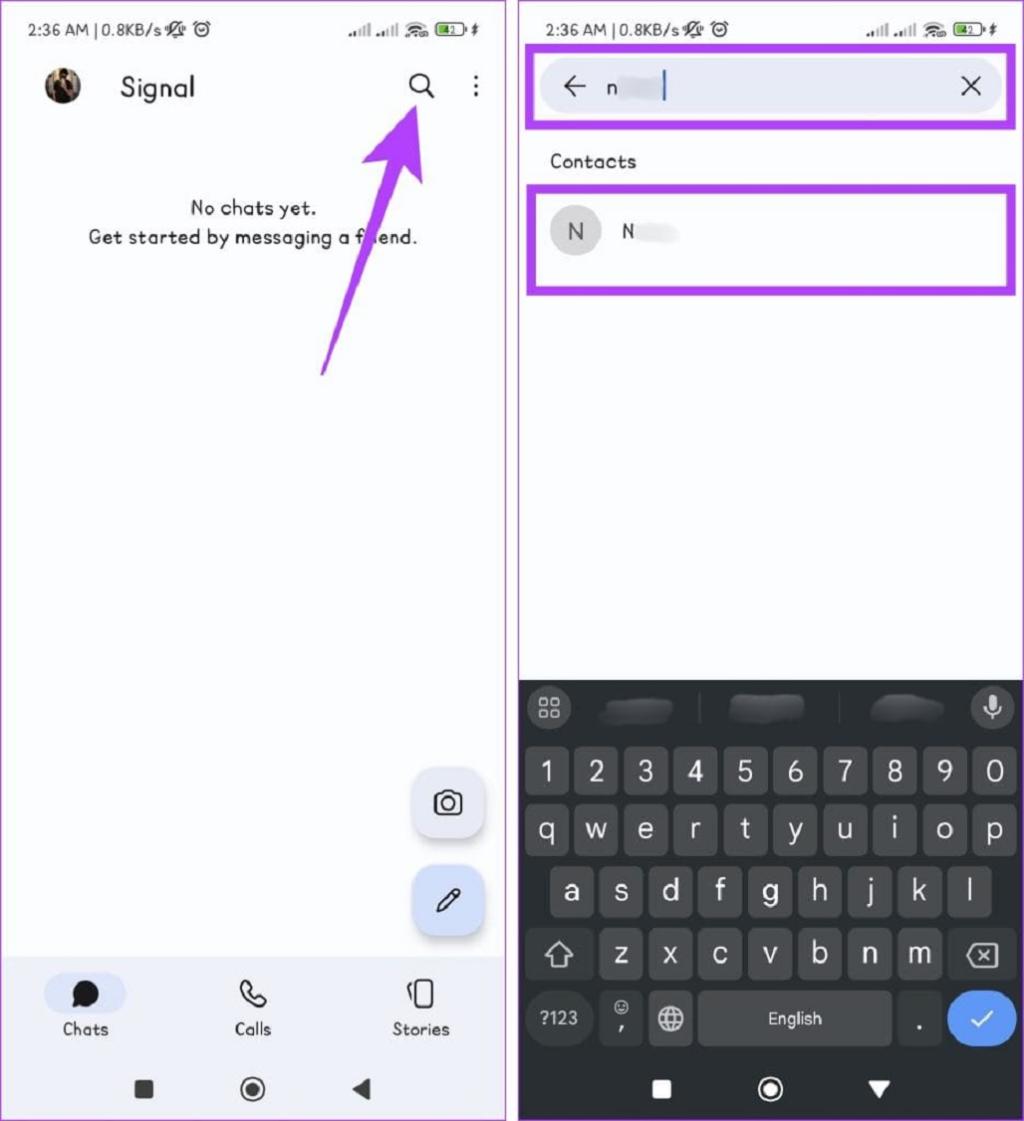
مرحله 3: پیام خود را تایپ کنید. اکنون دکمه ارسال را فشار داده و نگه دارید و زمان تحویل پیام را انتخاب کنید.
توجه: همچنین می توانید تاریخ و زمان خاصی را تعیین کنید.
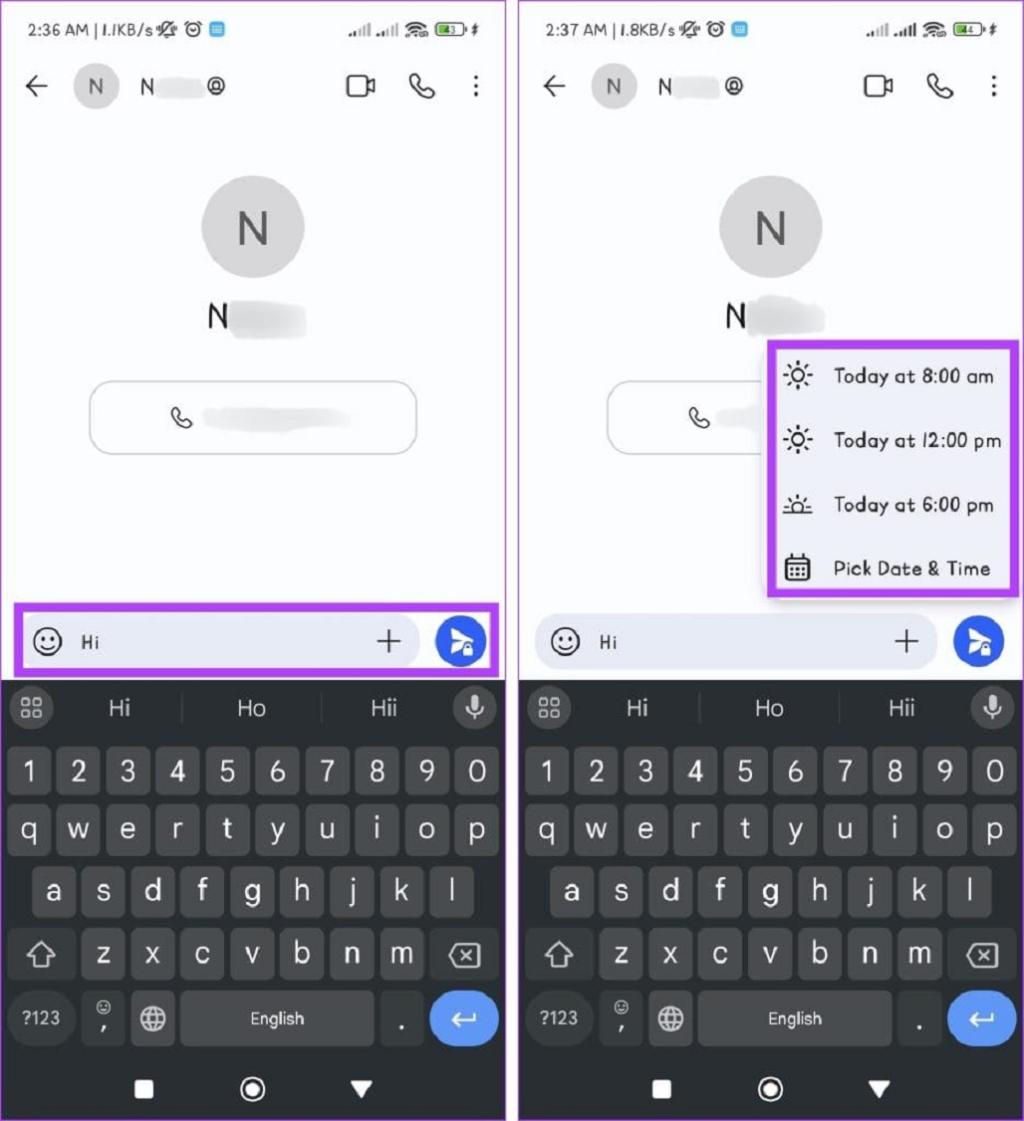
مرحله 4: اگر "Pick Date and Time" را در مرحله قبل انتخاب کرده اید، زمان بندی را بر اساس نیاز خود تنظیم کنید و بر روی دکمه Schedule send ضربه بزنید.
ترفند: برای مشاهده پیامهای زمانبندیشده خود، روی See all ضربه بزنید.
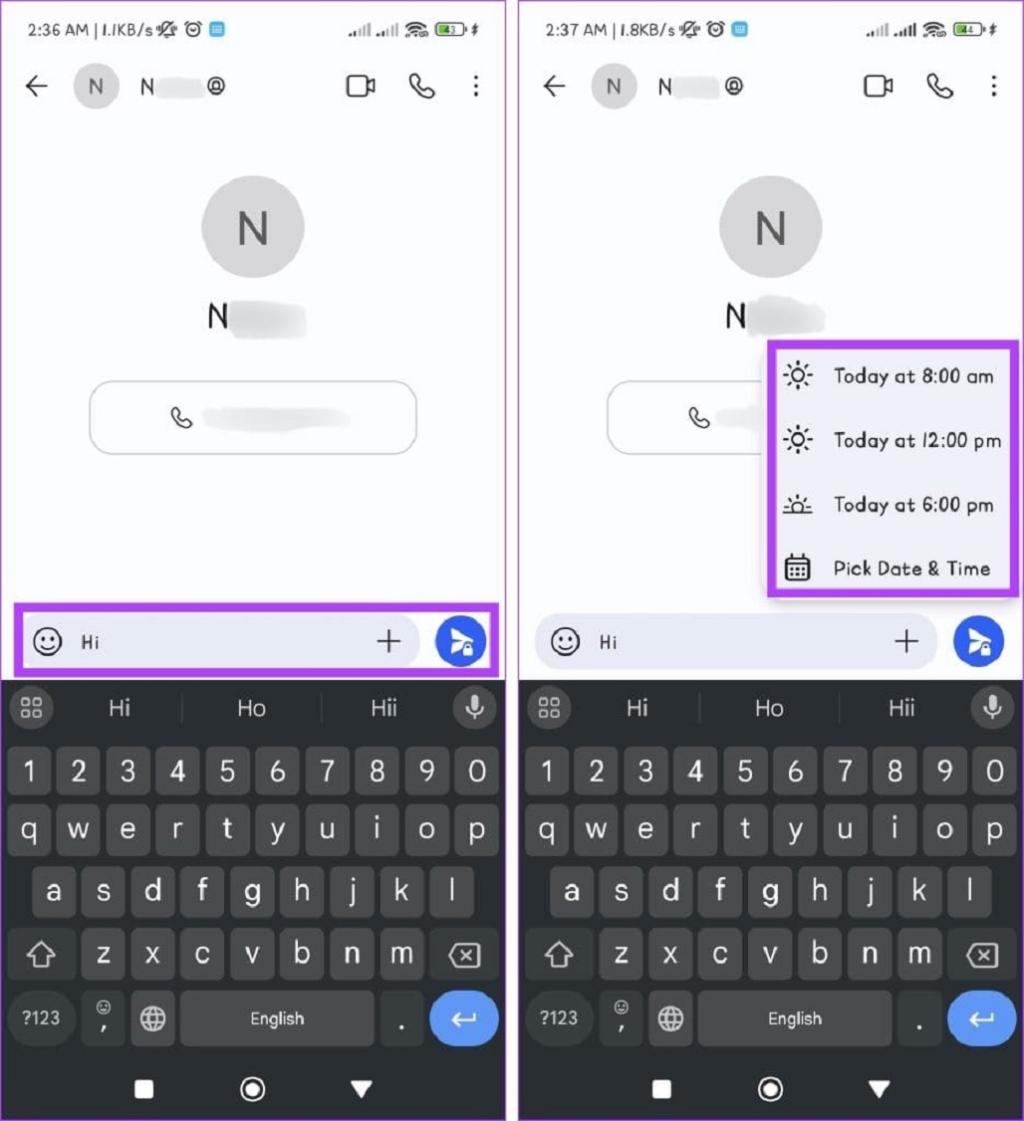
نحوه ارسال خودکار تصویر یا پیام ویدیویی در سیگنال
ارسال عکس یا فیلم در زمان معین با استفاده از اپلیکیشن سیگنال آسان است.برای این کار دستورالعمل های زیر را دنبال کنید:
مرحله 1: برنامه سیگنال را در دستگاه خود باز کنید.
مرحله 2: به چتی که میخواهید عکس یا ویدیو ارسال کنید، بروید.
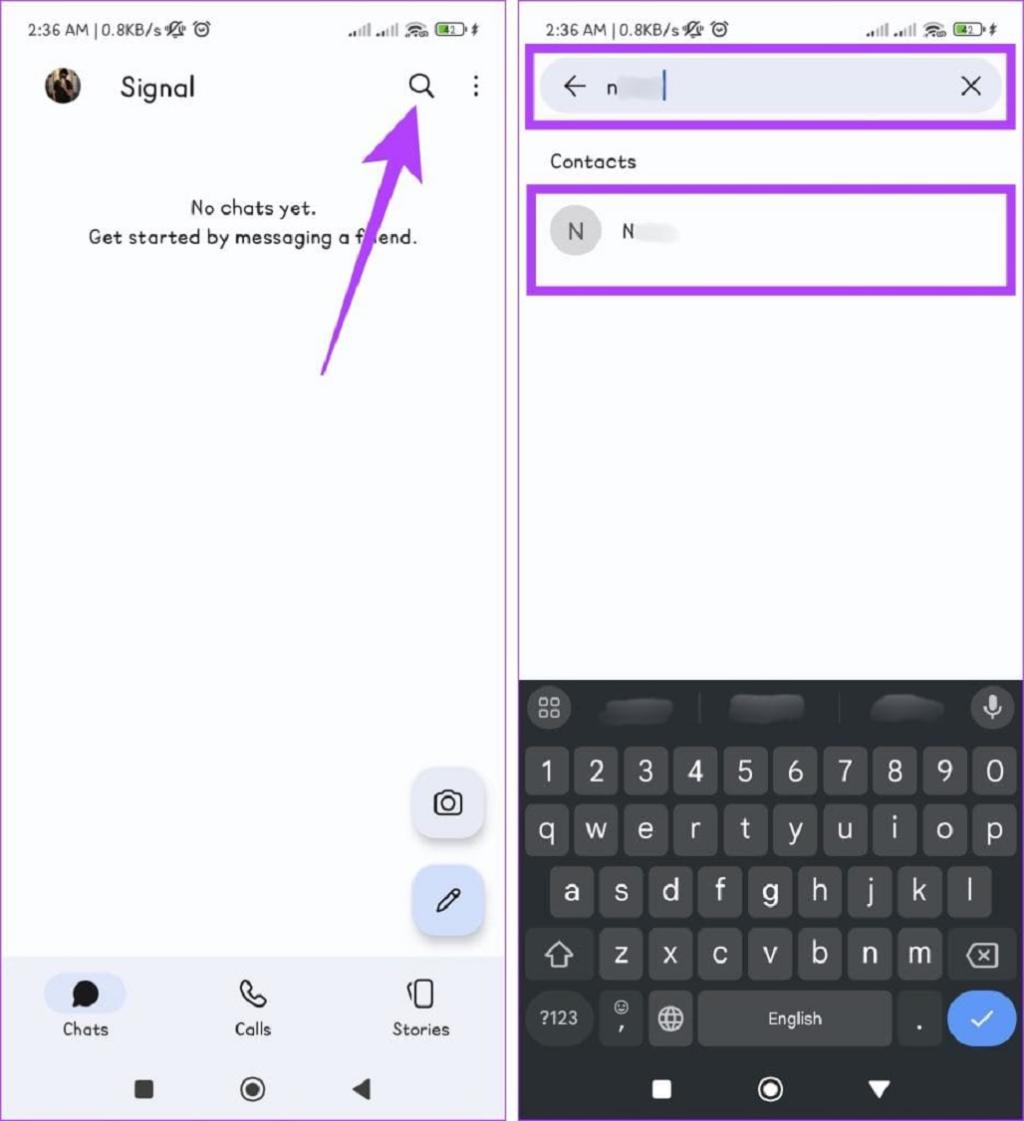
مرحله 3: روی نماد ++ ضربه بزنید و Gallery را انتخاب کنید. حالا، یک تصویر یا ویدیو را از گالری خود انتخاب کنید.
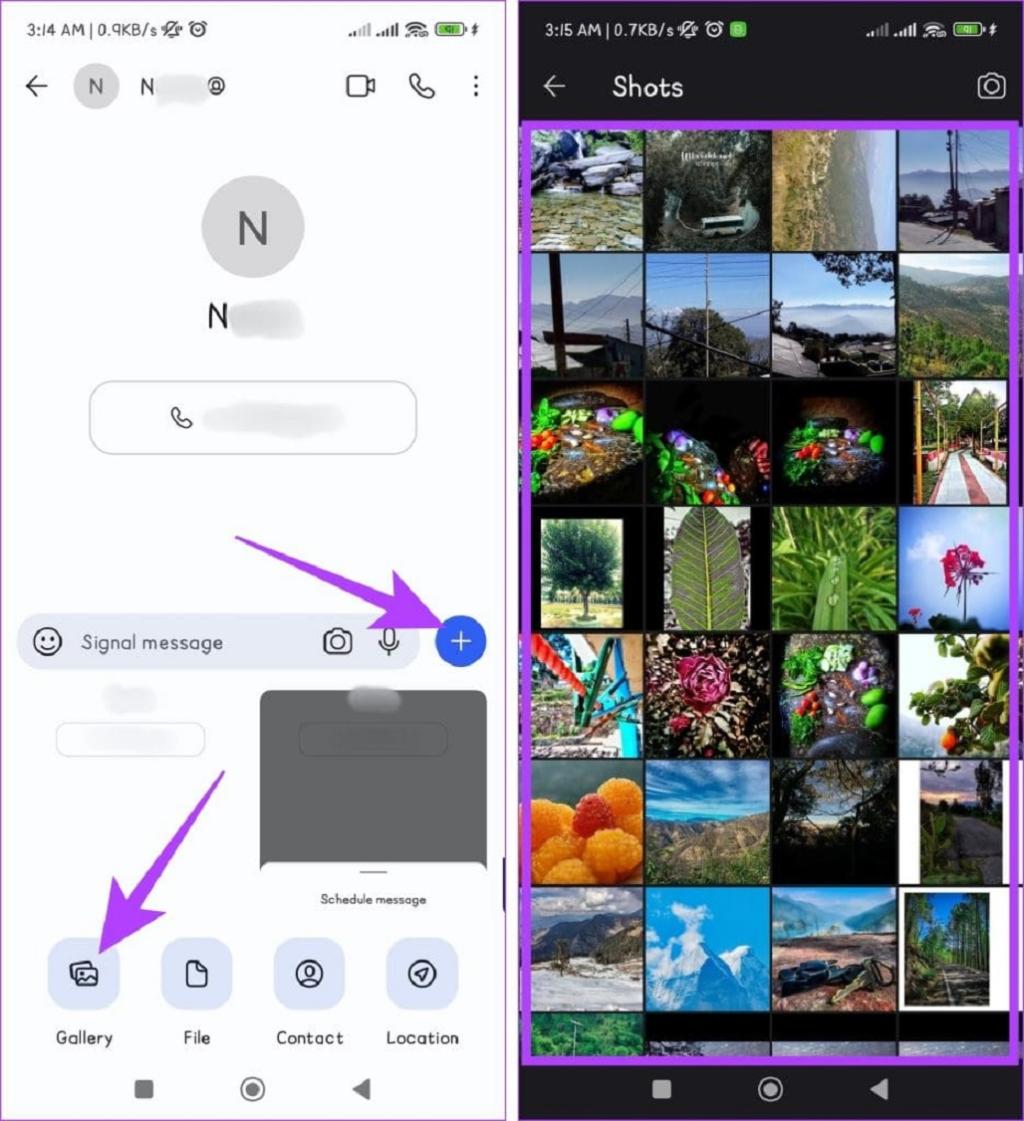
مرحله 4: دکمه ارسال را به مدت طولانی فشار دهید. تاریخ و زمان ارسال پیام را انتخاب کنید.
مرحله 5: اگر در مرحله آخر "Pick Date and Time" را انتخاب کرده اید، زمان بندی را بر اساس نیاز خود تغییر دهید و روی دکمه Schedule send ضربه بزنید.
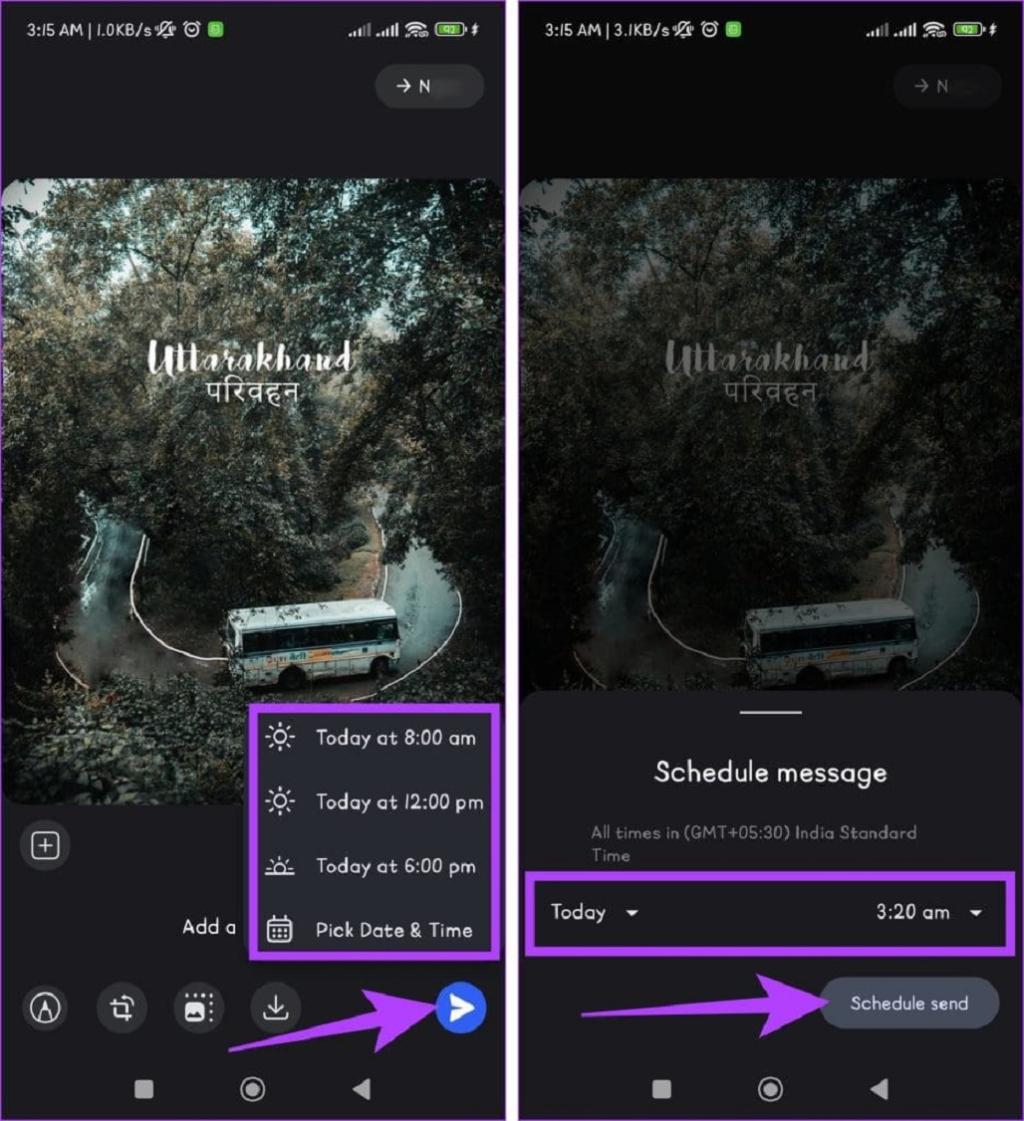
نحوه زمان بندی مجدد پیام ها در سیگنال
در اینجا مراحل آسانی وجود دارد که به شما کمک می کند تاریخ و زمان ارسال خودکار متن در سیگنال را تغییر دهید:
حتما بخوانید: روش ارسال پیام زمان دار در آیفون با برنامه شورت کات
مرحله 1: برنامه سیگنال را در تلفن خود باز کنید.
مرحله 2: چت را پیدا کنید که در آن پیام برنامه ریزی شده را تنظیم کرده اید.
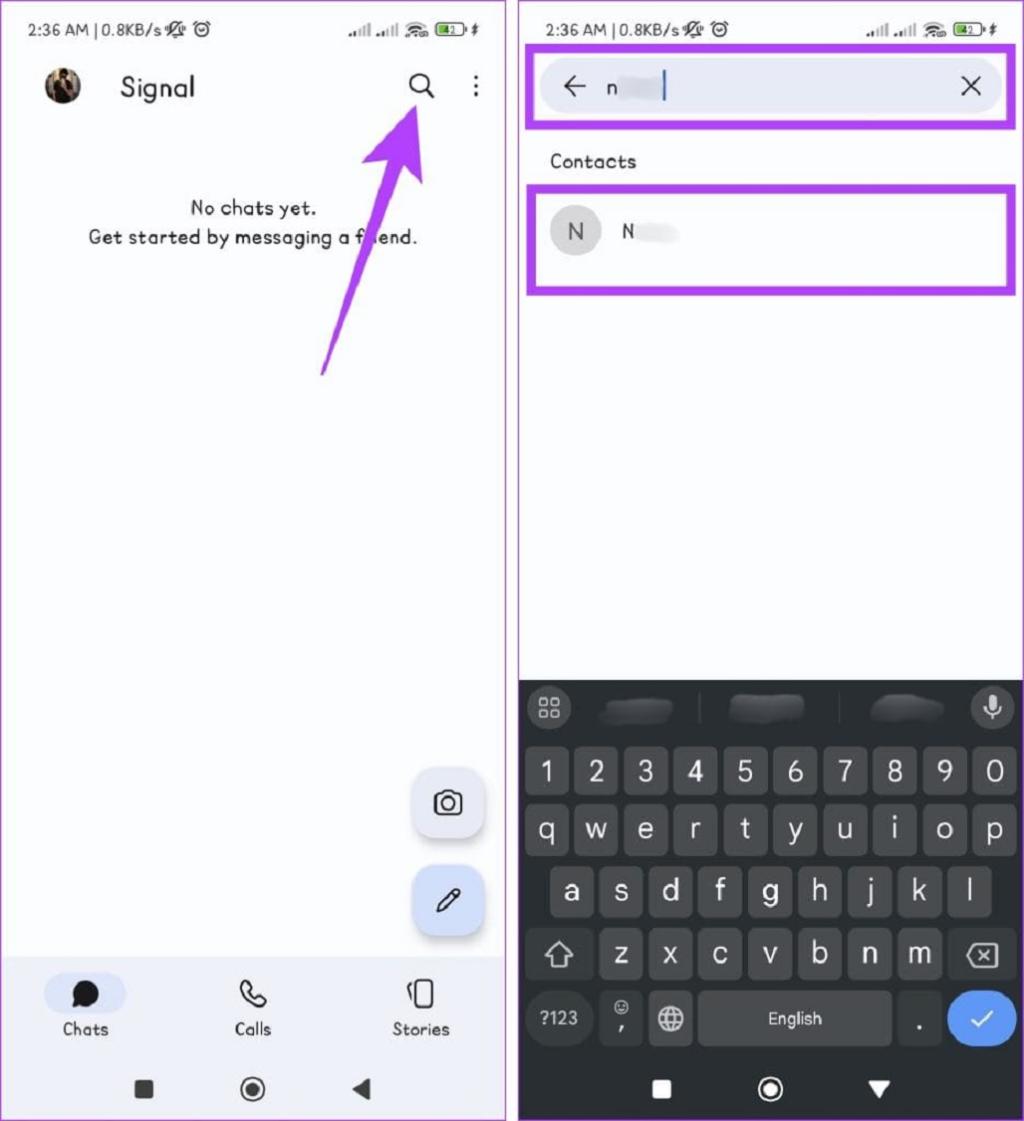
مرحله 3: روی See all در بالای کادر متن ضربه بزنید و نماد Calendar را فشار دهید.
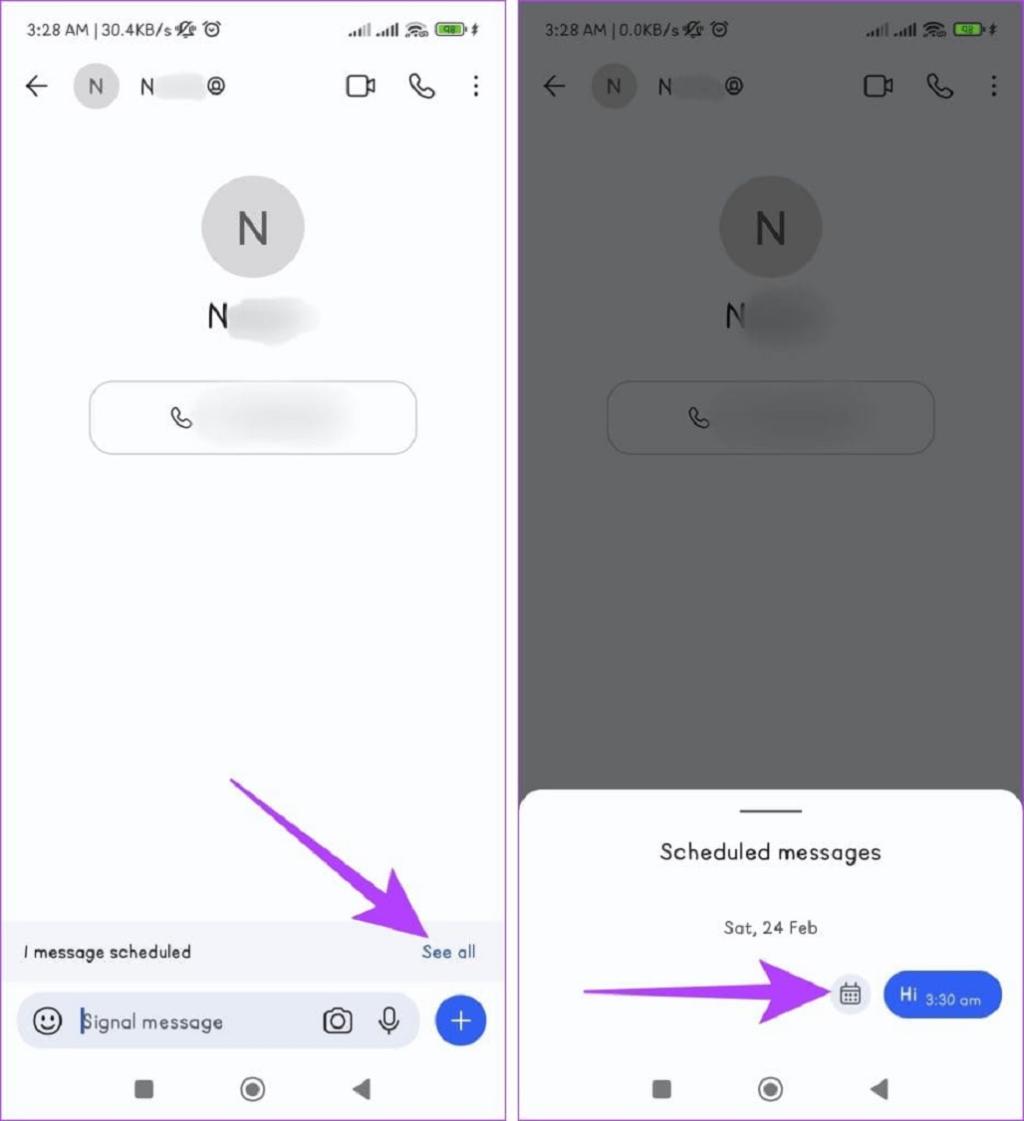
مرحله 4: Reschedule را انتخاب کنید. تاریخ و زمان جدیدی را برای پیام انتخاب کنید. با ضربه زدن روی Schedule send، تغییرات را ذخیره کنید.
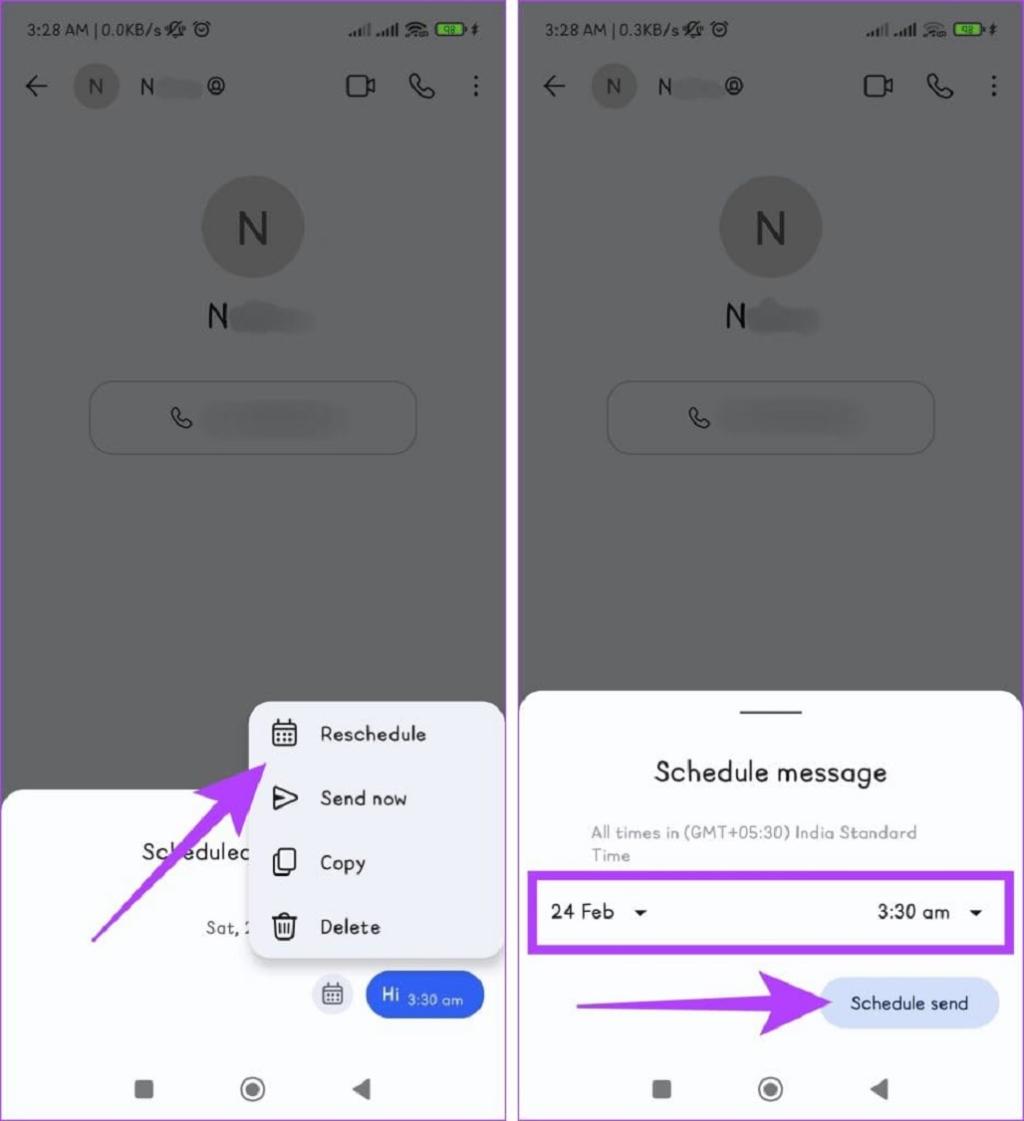
اگر برنامه سیگنال نتواند پیامها را زمانبندی کند چه باید کرد
اگر نمیتوانید پیام برنامهریزیشدهای را در سیگنال ارسال کنید، در اینجا چند دلیل احتمالی به همراه رفع آنها وجود دارد:
- برنامه قدیمی: مطمئن شوید که از آخرین نسخه برنامه سیگنال استفاده می کنید. میتوانید بهروزرسانیها را در فروشگاه Google Play بررسی کنید.
- هشدار و یادآوری: مطمئن شوید که ویژگی هشدار و یادآوری روشن است. می توانید با رفتن به تنظیمات Android > سیگنال آن را بررسی کنید.
- بررسی تاریخ و زمان: بررسی کنید دستگاه شما از تاریخ و زمان خودکار سیستم با منطقه زمانی درست استفاده میکند.
- بهینه سازی باتری: هر گونه بهینه ساز باتری یا ویژگی های صرفه جویی در مصرف انرژی را که در فعالیت برنامه پس زمینه تداخل دارند غیرفعال کنید.
- مجوزها: بررسی کنید که آیا سیگنال همه مجوزهای لازم، به ویژه مجوزهای فعالیت پسزمینه را دارد یا خیر. میتوانید مجوزها را از طریق Settings > Apps > Manage Apps > Signal > App Permissions مدیریت کنید.
- اتصال شبکه: سیگنال برای ارسال پیام به اتصال اینترنت نیاز دارد. اطمینان حاصل کنید که Wi-Fi یا اتصال داده تلفن همراه پایدار در زمان برنامه ریزی شده دارید.
- زمانبندی برای خودتان: برخی از کاربران مشکلاتی را در مورد اعلانهای پیامهای برنامهریزیشده ارسال شده به خودشان گزارش کردهاند. در حالی که خود پیام ارسال می شود، ممکن است اعلان ظاهر نشود.
- در دسترس نبودن ویژگی: در موارد نادر، به دلیل مشکلات برنامه یا مشکلات سمت سرور، ویژگی زمانبندی ممکن است موقتاً در دسترس نباشد. انجمن های سیگنال یا رسانه های اجتماعی را برای هر گونه مشکل شناخته شده بررسی کنید.
حتما بخوانید:7 راه حل رفع مشکل کار نکردن برنامه ساعت و آلارم گوشی اندروید
سوالات متداول:
1. آیا می توانم پیام های سیگنال را در iOS یا دسکتاپ زمان بندی کنم؟
خیر. در حال حاضر، نمیتوانید پیامها را در سیگنال برای نسخههای iOS و دسکتاپ زمانبندی کنید.
2. اگر تلفن من خاموش باشد یا در زمان تعیین شده اتصال اینترنت نداشته باشم، پیام سیگنال من چه می شود؟
اگر تلفن شما خاموش است یا در زمان برنامه ریزی شده اتصال اینترنت ندارید، پیام ارسال نمی شود. پیامهای زمانبندیشده به آنلاین بودن دستگاه شما و اجرای سیگنال در پسزمینه برای عملکرد متکی هستند.
3. آیا گیرنده می داند که پیام در سیگنال برنامه ریزی شده است؟
خیر، گیرنده سیگنال نمی تواند تشخیص دهد که آیا پیامی در زمان تایپ کردن شما زماندار یا ارسال شده است. پیام به طور معمول در چت آنها ظاهر می شود، مانند هر پیام دیگری که برای آنها ارسال می کنید.
4. آیا می توانم پیام های ناپدید شدن را در سیگنال برنامه ریزی کنم؟
نه، شما نمی توانید پیام های ناپدید شدن را در سیگنال برنامه ریزی کنید.
سخن پایانی:
توانایی زمانبندی پیامها در برنامه سیگنال برای اندروید، با توجه به مشغلهای که داریم، یک لایه با ارزش از راحتی و انعطافپذیری را به روالهای ارتباطی ما اضافه میکند. نظر شما چیست؟ در نظرات زیر به اشتراک بگذارید.
مطالب مرتبط:
نحوه یافتن شماره سریال اندروید

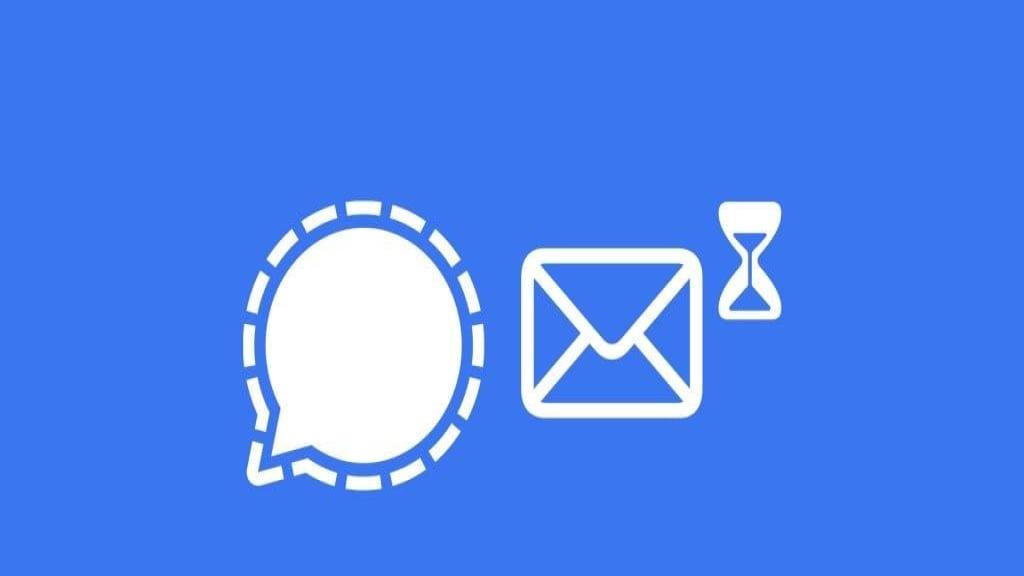
دیدگاه ها